تعطيل التحديثات في نظام التشغيل Windows 10
إن تحديث Windows 10 هو إجراء يؤدي إلى استبدال عناصر نظام التشغيل القديمة ، بما في ذلك البرامج المضمنة ، مع أحدث البرامج ، والتي تزيد إما من ثبات نظام التشغيل ووظائفه ، أو ، كما هو ممكن ، تضيف أخطاء جديدة. لذلك ، يحاول بعض المستخدمين إزالة مركز التحديث بشكل كامل من جهاز الكمبيوتر الخاص بهم والتمتع بالنظام في المرحلة المثالية لهم.
محتوى
طرق لإيقاف التحديثات في نظام التشغيل Windows 10
نظام التشغيل ويندوز 10 ، افتراضيا ، دون تدخل المستخدم ، والتحقق من التحديثات في الوضع التلقائي ، وتحميلها وتثبيتها بشكل مستقل. بخلاف الإصدارات السابقة من نظام التشغيل هذا ، يختلف Windows 10 في أنه من الصعب أكثر على المستخدم تعطيل التحديث ، ولكن لا يزال من الممكن القيام بذلك إما بمساعدة برامج تابعة لجهة أخرى أو باستخدام أدوات نظام التشغيل المضمنة.
بعد ذلك ، سنرشدك خلال إجراء خطوة بخطوة ، كيف يمكنك التراجع عن التحديث التلقائي في نظام التشغيل Windows 10.
الطريقة الأولى: "إلغاء تحديثات" Disabler
Win Updates Disabler عبارة عن أداة مساعدة ذات واجهة صغيرة تسمح لأي مستخدم بالكشف بسرعة عما هو موجود. في بضع نقرات ، يتيح لك هذا البرنامج العملي تعطيل أو تحديث تحديث النظام دون الحاجة إلى فهم إعدادات النظام لنظام التشغيل. إضافة أخرى لهذه الطريقة هي القدرة على التحميل من الموقع الرسمي على كل من الإصدار العادي للمنتج وإصداره المحمول.
لذا ، لإيقاف تشغيل تحديثات Windows باستخدام Win Winates Disabler ، ما عليك سوى اتباع هذه الخطوات.
- افتح البرنامج عن طريق تنزيله من الموقع الرسمي.
- في الإطار الرئيسي ، حدد مربع الاختيار "تعطيل Windows Update" ثم انقر فوق الزر "تطبيق الآن" .
- قم بإعادة تشغيل جهاز الكمبيوتر.
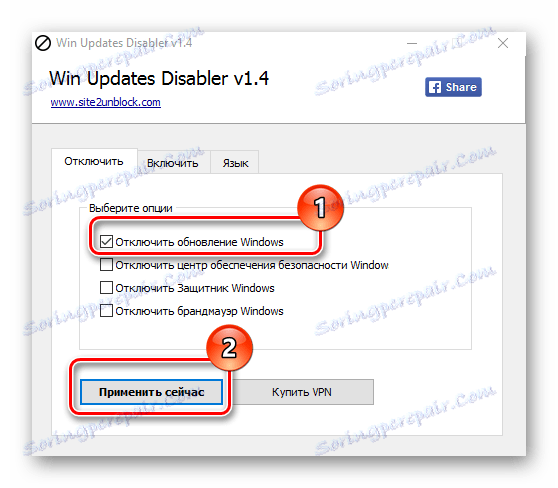
الطريقة الثانية: إظهار أو إخفاء التحديثات
إظهار أو إخفاء التحديثات هو أداة مساعدة من Microsoft يمكن استخدامها لمنع التثبيت التلقائي لبعض التحديثات. يحتوي هذا التطبيق على واجهة أكثر تعقيدًا ويسمح لك بإجراء بحث سريع عن كافة التحديثات المتوفرة لـ Windows 10 (إذا كان لديك إنترنت) وعرضها ، أو إلغاء التثبيت أو تثبيت تحديثات تم إلغاؤها مسبقًا.
قم بتنزيل هذه الأداة من موقع Microsoft الرسمي على الويب. للقيام بذلك ، انتقل إلى الرابط أدناه وقم بالتمرير لأسفل قليلاً إلى الموقع المشار إليه في لقطة الشاشة.
تنزيل إظهار أو إخفاء التحديثات
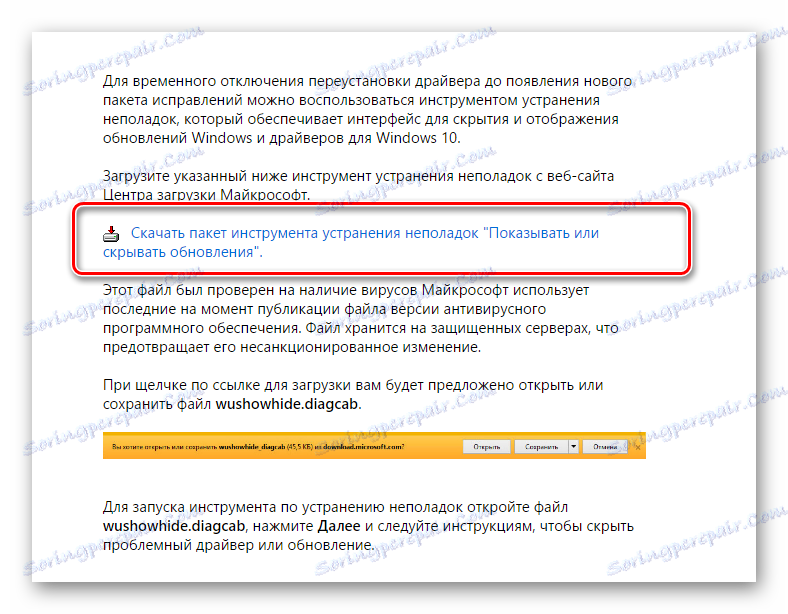
يشبه هذا الإجراء إلغاء التحديثات باستخدام إظهار أو إخفاء التحديثات.
- افتح الأداة.
- في النافذة الأولى ، انقر فوق "التالي" .
- حدد العنصر "إخفاء التحديثات" .
- ضع علامات مقابل تلك التحديثات التي لا تريد تثبيتها وانقر فوق "التالي" .
- انتظر حتى تكتمل العملية.
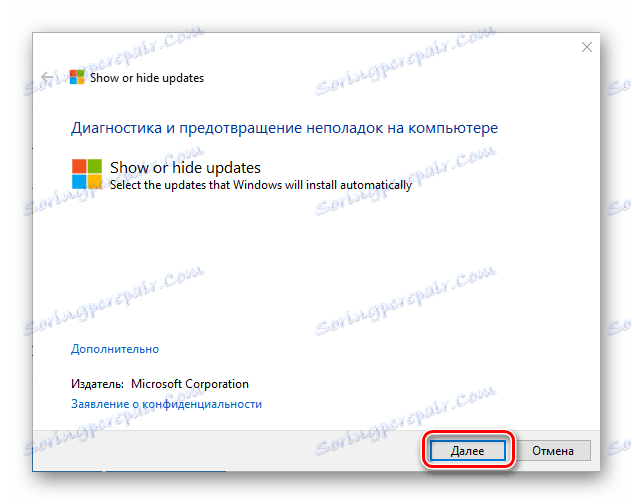
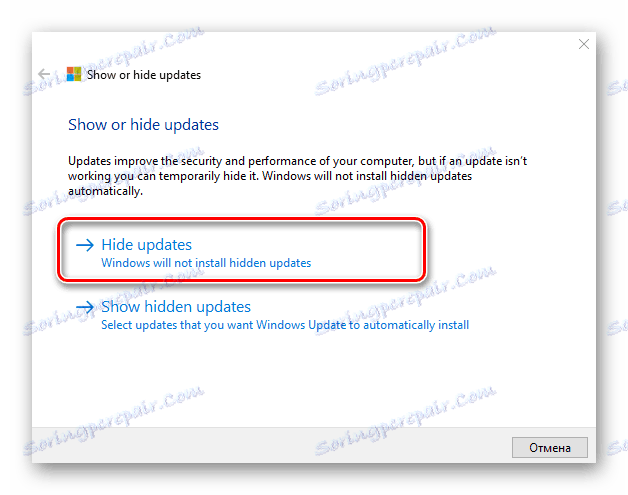
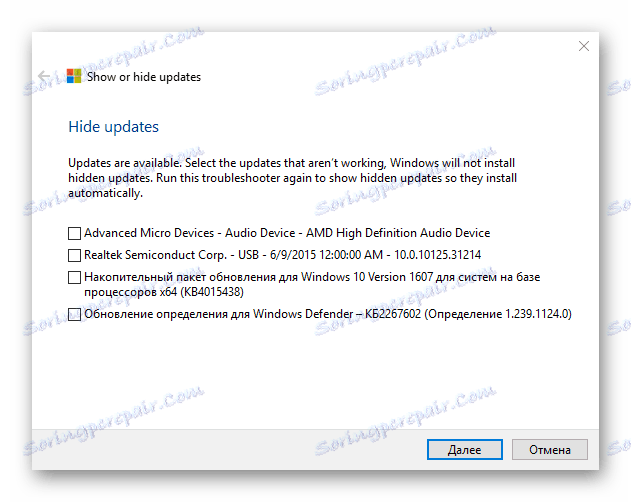
تجدر الإشارة إلى أنه باستخدام الأداة المساعدة إظهار أو إخفاء التحديثات ، يمكنك منع تثبيت التحديثات الجديدة فقط. إذا كنت ترغب في التخلص من القديمة ، يجب عليك أولاً إزالتها باستخدام الأمر
wusa.exeمع المعلمة.uninstall.
الطريقة الثالثة: الأدوات القياسية Windows 10
مركز تحديث ويندوز 10
إن أسهل طريقة لتعطيل تحديثات النظام باستخدام أدوات مدمجة هي ببساطة تعطيل خدمة "مركز التحديث". للقيام بهذا ، اتبع الخطوات التالية:
- افتح "الخدمات" . للقيام بذلك ، أدخل الأمر
services.mscفي نافذة "Run" ، والتي يمكن استدعاءها بالضغط على تركيبة المفاتيح "Win + R" ، انقر فوق "OK" . - بعد ذلك ، في قائمة الخدمات ، ابحث عن "Windows Update" وانقر فوق هذا الإدخال مرتين.
- في الإطار " خصائص" ، انقر فوق الزر " إيقاف" .
- بعد ذلك ، في نفس النافذة ، اضبط القيمة على "معطل" في حقل "نوع بدء التشغيل" ، ثم انقر فوق الزر "تطبيق" .
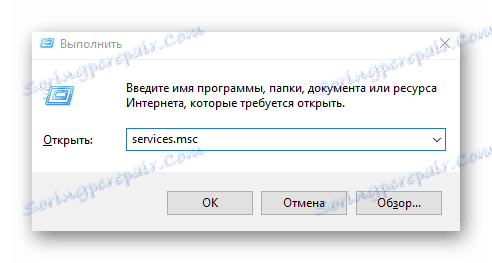
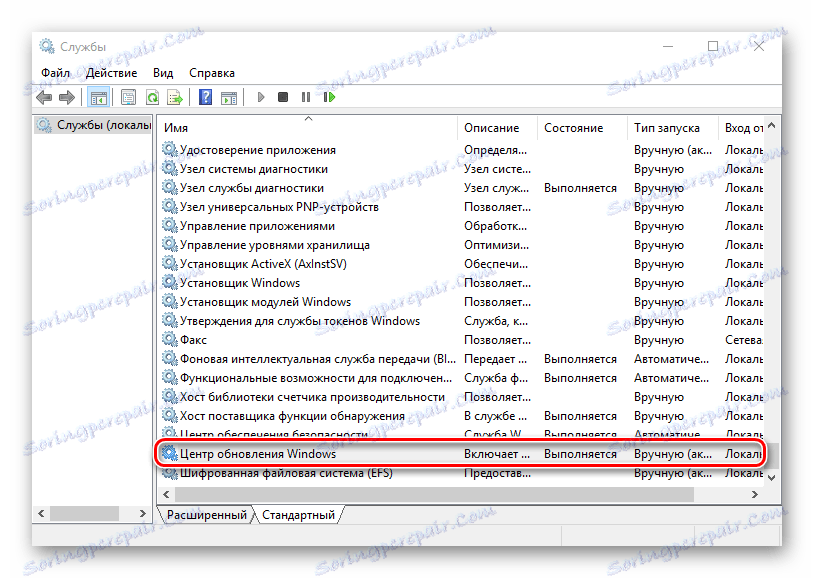
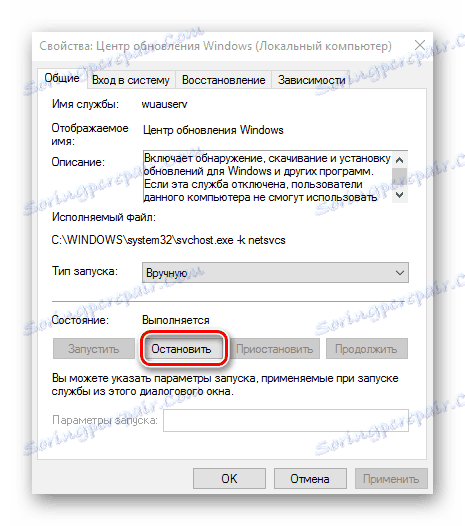

محرر سياسة المجموعة المحلية
وتجدر الإشارة إلى أن هذه الطريقة متاحة فقط لمالكي إصدارات Pro و Enterprise من Windows 10.
- انتقل إلى محرر نهج المجموعة المحلي. للقيام بذلك ، أدخل الأمر التالي في نافذة "Run" ( "Win + R" ):
gpedit.msc - في قسم "تكوين الكمبيوتر" ، انقر فوق عنصر "قوالب الإدارة" .
- بعد ذلك ، "مكونات Windows."
- ابحث عن "تحديث Windows" وفي قسم "الحالة" ، انقر مرتين على العنصر "إعداد التحديث التلقائي" .
- انقر فوق "معطل " والزر "تطبيق" .
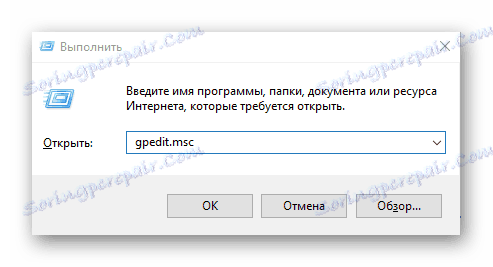
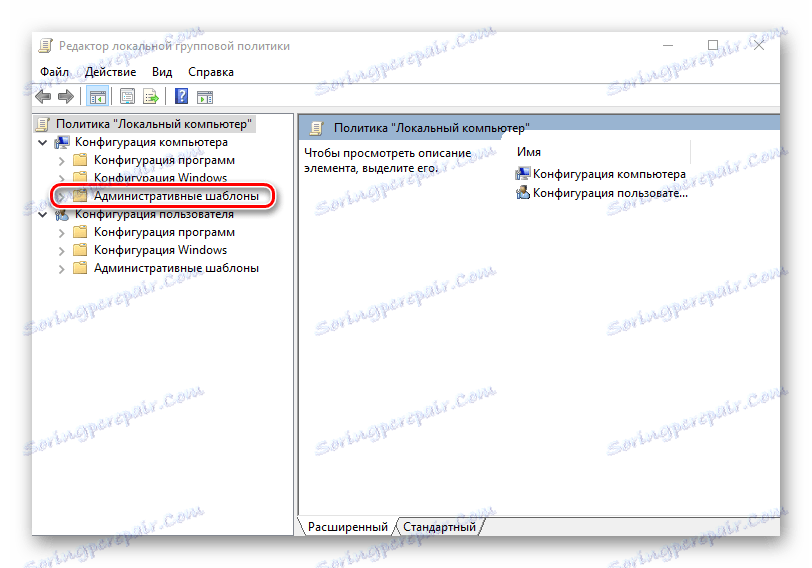
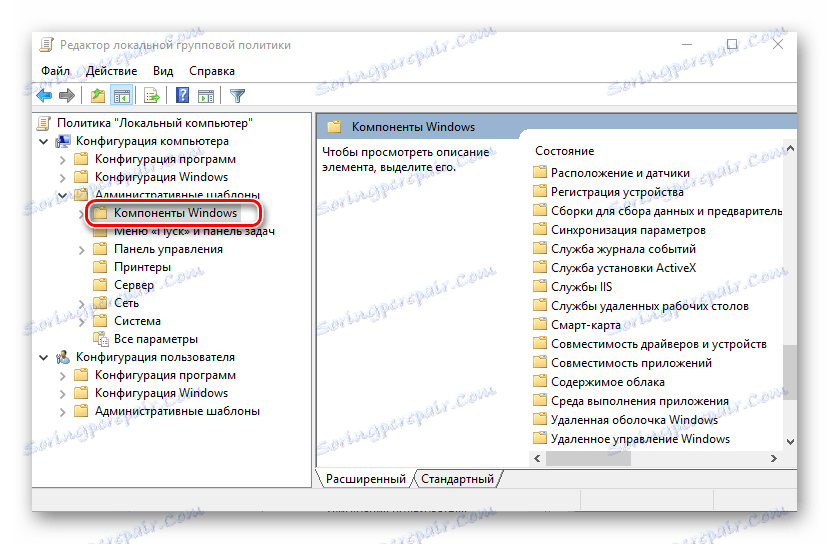
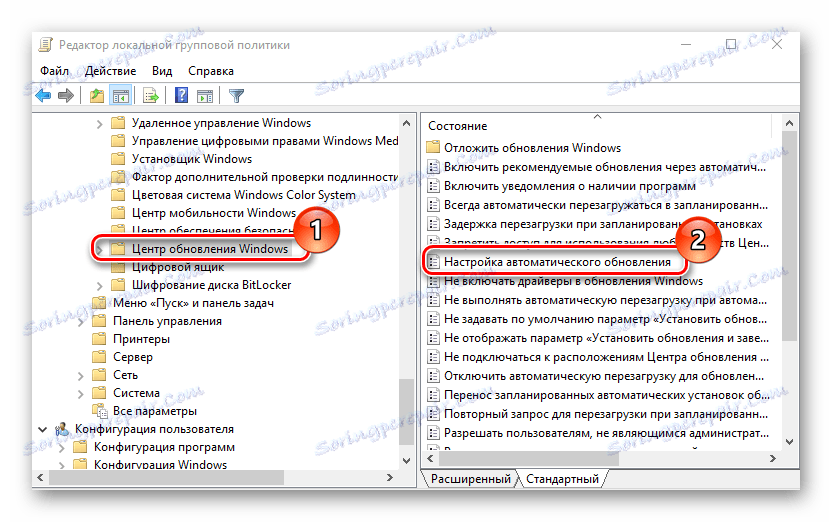
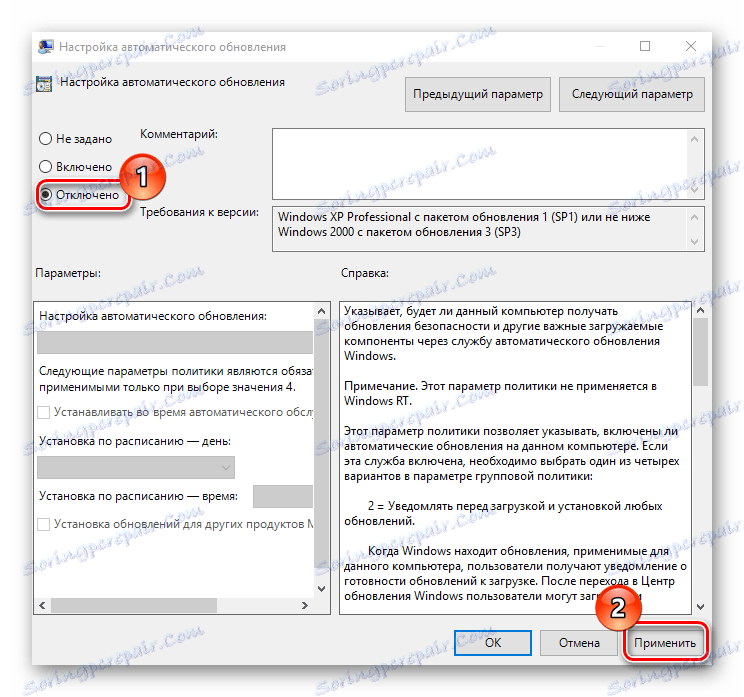
سجل
كما يمكن لمالكي إصدارات Windows 10 Pro و EnterPrise لتعطيل التحديثات التلقائية الوصول إلى سجل النظام. يمكنك القيام بذلك عن طريق القيام بما يلي:
- انقر فوق "Win + R" ، اكتب
regedit.exeوانقر فوق "موافق" . - قم بتوسيع "HKEY_LOCAL_MACHINE" وحدد القسم "SOFTWARE" .
- الانتقال إلى "السياسات" - "Microsoft" - "Windows"
- المقبل ، "تحديث ويندوز" هو "الاتحاد الافريقي" .
- قم بإنشاء المعلمة DWORD بنفسك. أعطه الاسم "NoAutoUpdate" وأضف 1 إليه.
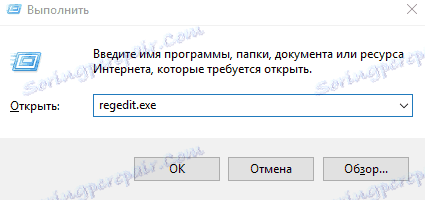
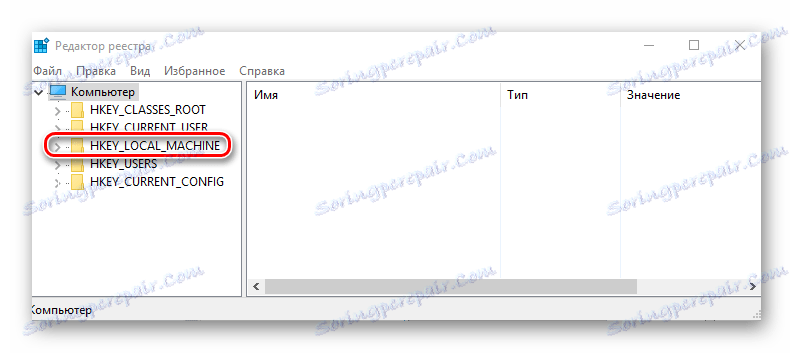
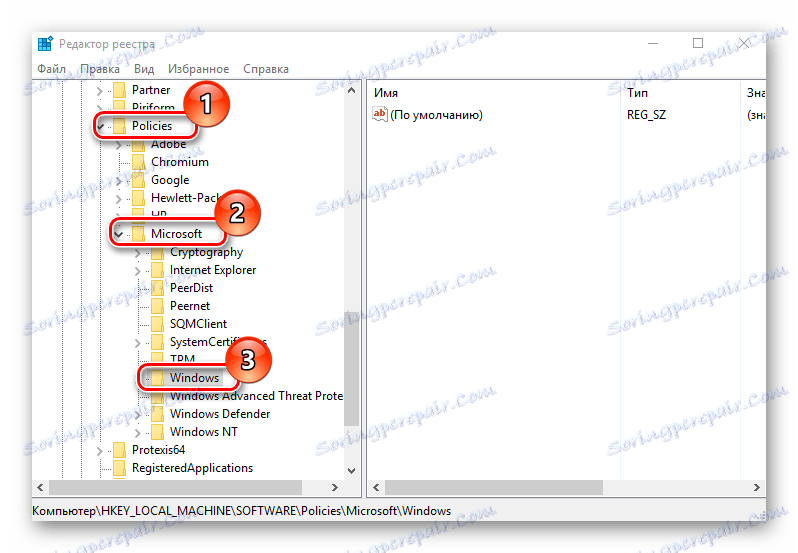

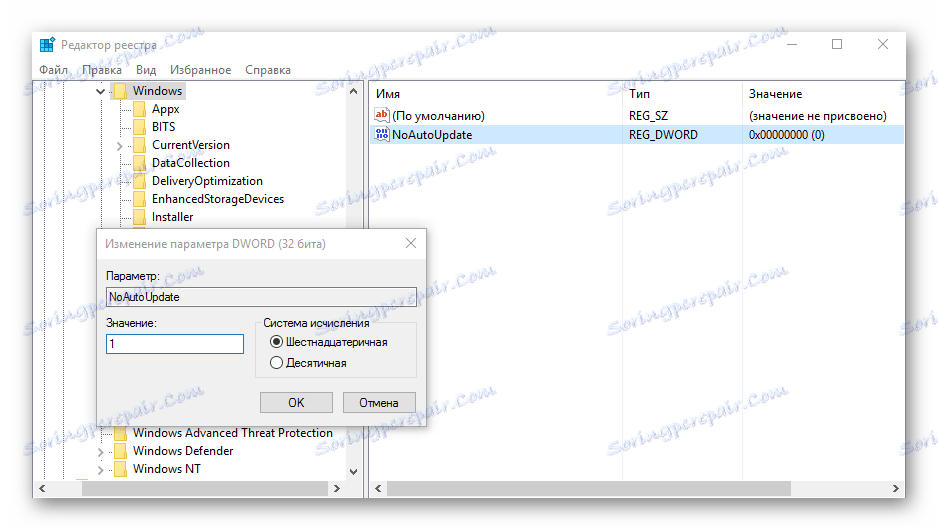
تسمح كل هذه الطرق لبضع دقائق بتعطيل تحديث Windows 10 ، وإعادة نظام التشغيل مرة أخرى إلى حالة التحديث التلقائي.